 Tutorial para instalar y configurar HTMl2Articles en Joomla 1.7. Con este componente podremos importar, de forma masiva, archivos html a nuestra web hecha en Joomla, transformándolos en artículos durante el proceso de importación. Además, tendremos la opción de elegir el origen de los títulos, de las palabras clave, podremos importar a una carpeta de Joomla las imágenes y documentos enlazados desde las páginas estáticas y dispondremos de algunas opciones de validación W3C.
Tutorial para instalar y configurar HTMl2Articles en Joomla 1.7. Con este componente podremos importar, de forma masiva, archivos html a nuestra web hecha en Joomla, transformándolos en artículos durante el proceso de importación. Además, tendremos la opción de elegir el origen de los títulos, de las palabras clave, podremos importar a una carpeta de Joomla las imágenes y documentos enlazados desde las páginas estáticas y dispondremos de algunas opciones de validación W3C.
Se trata de un componente comercial, por lo que, para poder utilizarlo, tendremos que comprarlo en su página oficial. Una vez obtenido lo instalaremos siguiendo los pasos habituales.
Tras la instalación accederemos a una pantalla de bienvenida desde la que podremos ver un resumen de las características del componente.
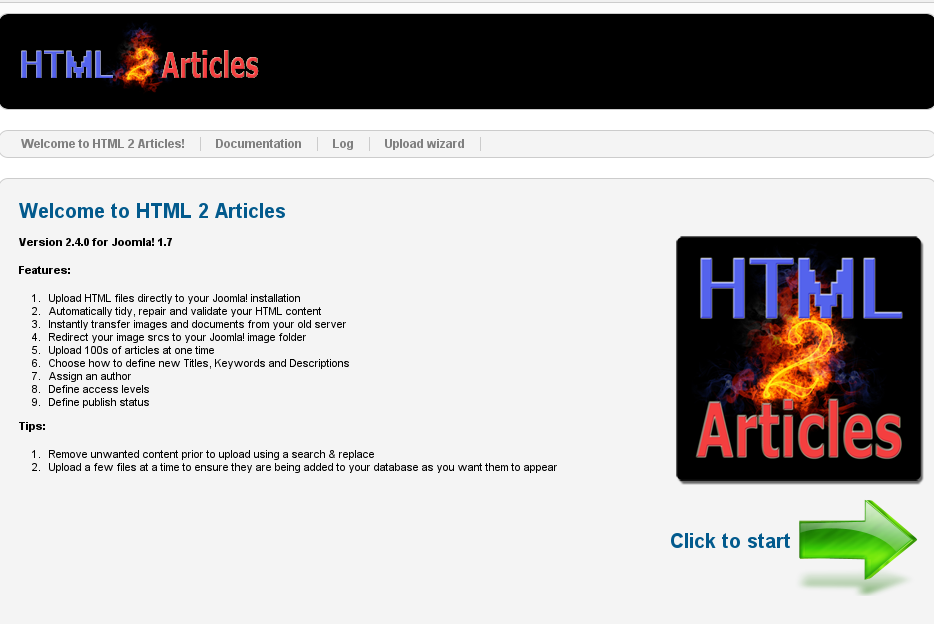
Pulsando sobre la flecha verde llegaremos a la primera de las páginas que componen el asistente de importación. Aquí veremos una descripción breve del funcionamiento de Html2Articles.
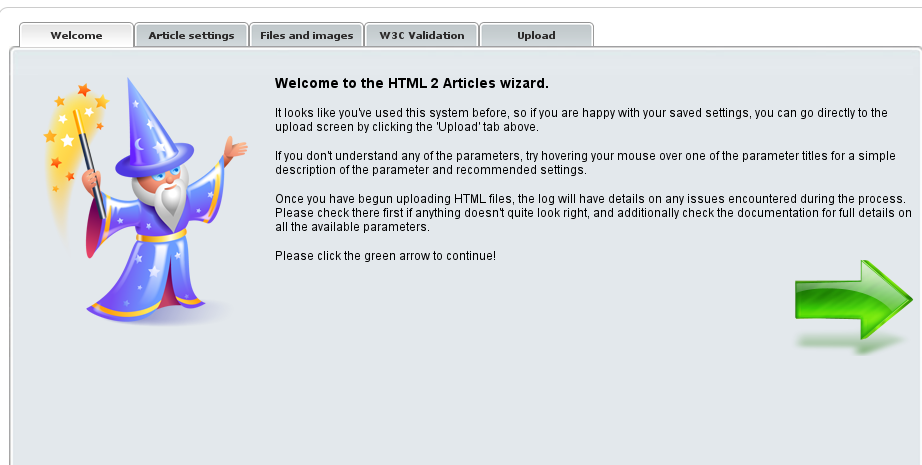
Pulsando en la flecha accederemos a la pestaña “Article Settings”, donde configuraremos los parámetros de importación de los artículos.
Tendremos que seleccionar el origen del título, de las palabras clave y de la descripción. Este origen puede ser la etiqueta html correspondiente, puede estar basado en el contenido o en el nombre del archivo y pueden dejarse en blanco.

También decidiremos si se publicarán los artículos, estableceremos la fecha de creación, de publicación, elegiremos el autor, el nivel de acceso y la categoría en la que se clasificará.
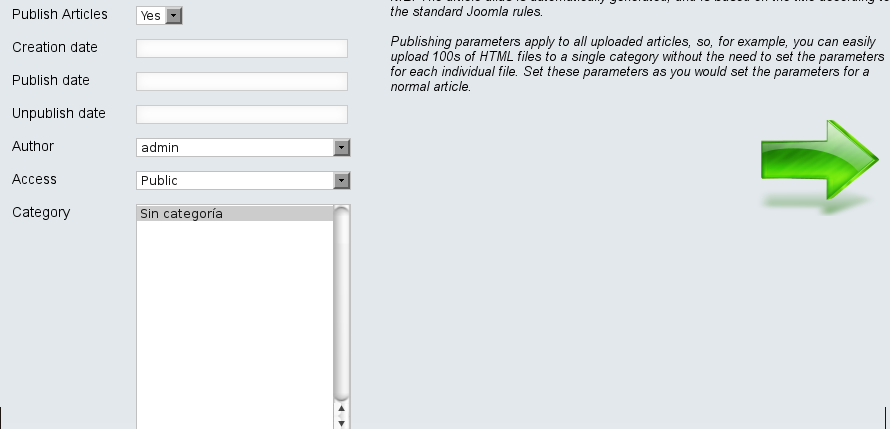
Desde la pestaña “Files and images” decidiremos el tratamiento que se dará a las imágenes y archivos. Tendremos que introducir la url de nuestra antigua web, decidiremos si se importarán las imágenes referenciadas en los artículos o si solo se actualizarán las referencias y estableceremos una carpeta de destino para dichas imágenes.
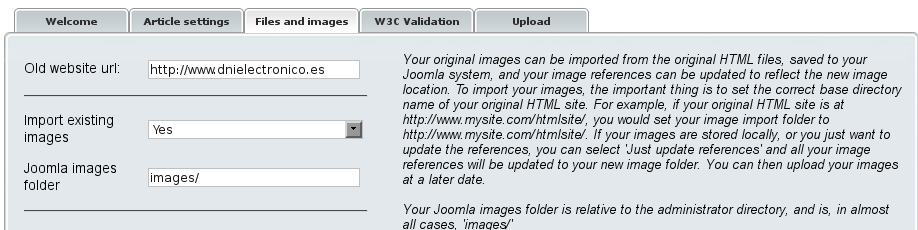
Haremos lo mismo con los archivos, estableciendo si se importan o no y su directorio de destino. También definiremos las extensiones de archivo válidas para importar.
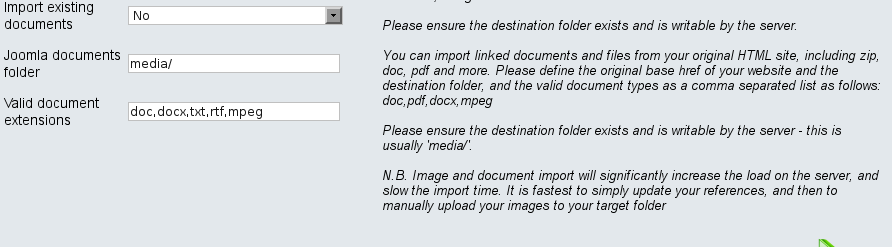
Pulsando sobre la flecha iremos a la siguiente pantalla, “W3C Validation”. Aquí elegiremos el tipo de codificación de los archivos html originales y el nivel de validación de W3C. Esta validación nos permitirá actualizar nuestros contenidos en adaptándolos a los últimos estándares del W3C.

Además estableceremos las opciones de limpieza de etiquetas, pudiendo eliminarlas todas o manteniendo las que queramos.
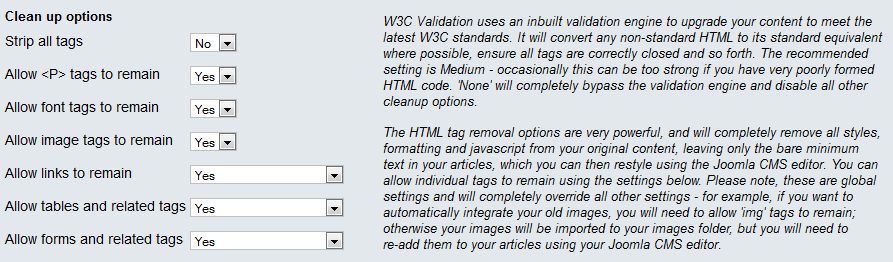
También dispondremos de opciones adicionales con las que podremos eliminar los estilos en línea , los nombres de clase y convertir las líneas dobles en párrafos.
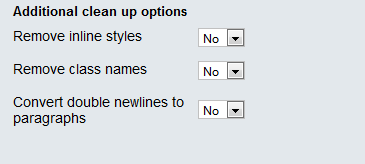
Si continuamos, accederemos a la última pantalla, donde, tras seleccionar los archivos html que queremos convertir, el proceso se llevará a acabo de forma automática.
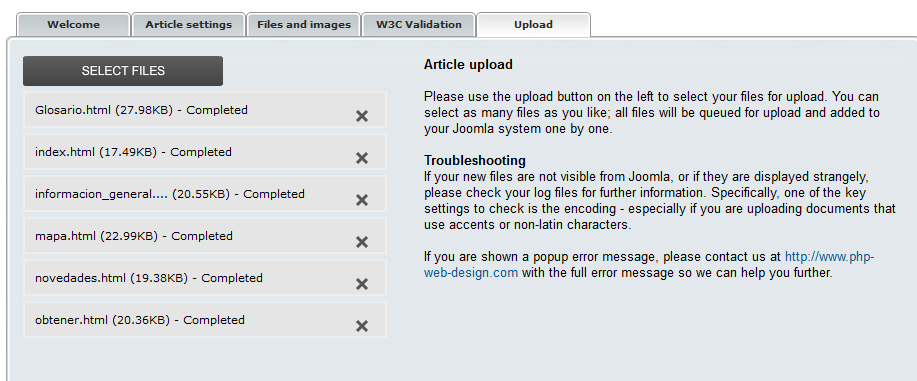
Para ver los posibles errores que se hayan producido durante la importación, iremos a la sección “Log” , donde encontraremos un informe con los resultados del proceso.
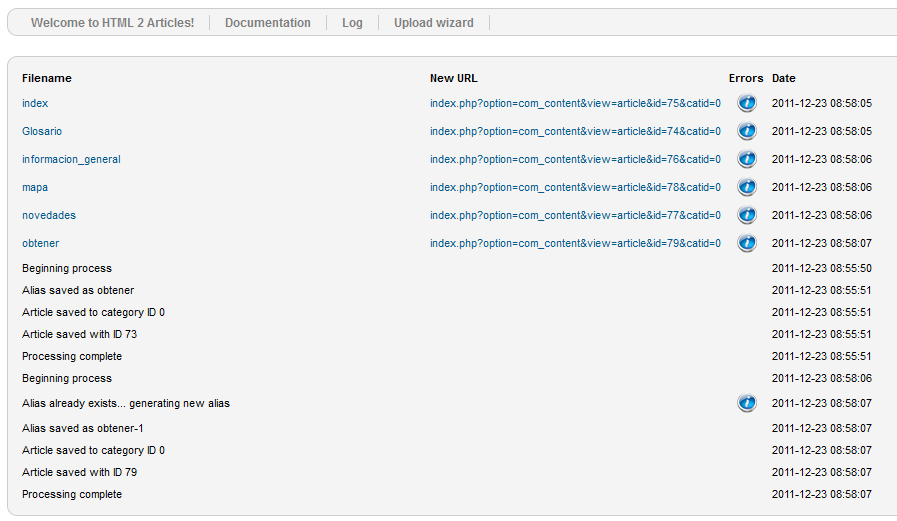
Si todo ha ido bien, veremos que los artículos se han añadido al gestor de artículos.
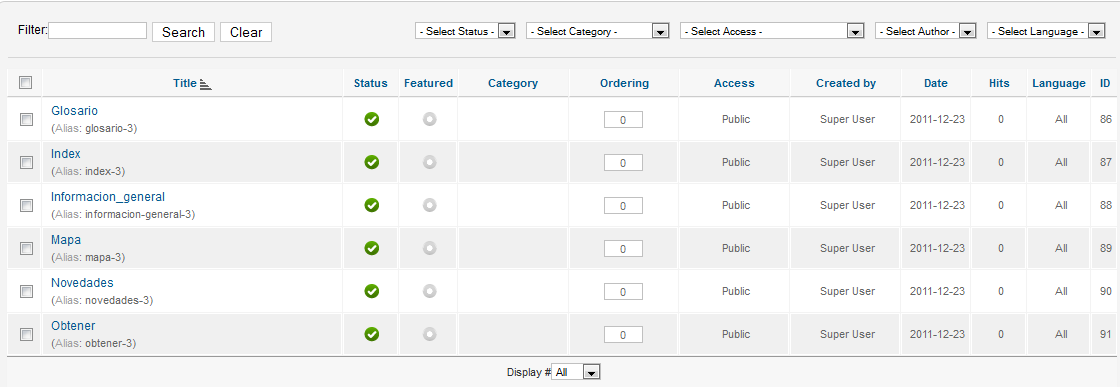
Accediendo a cada uno de los artículos, veremos que todos los campos se han completado en función de los parámetros escogidos en HTML2Articles (título, contenido, metadatos, fechas, etc).
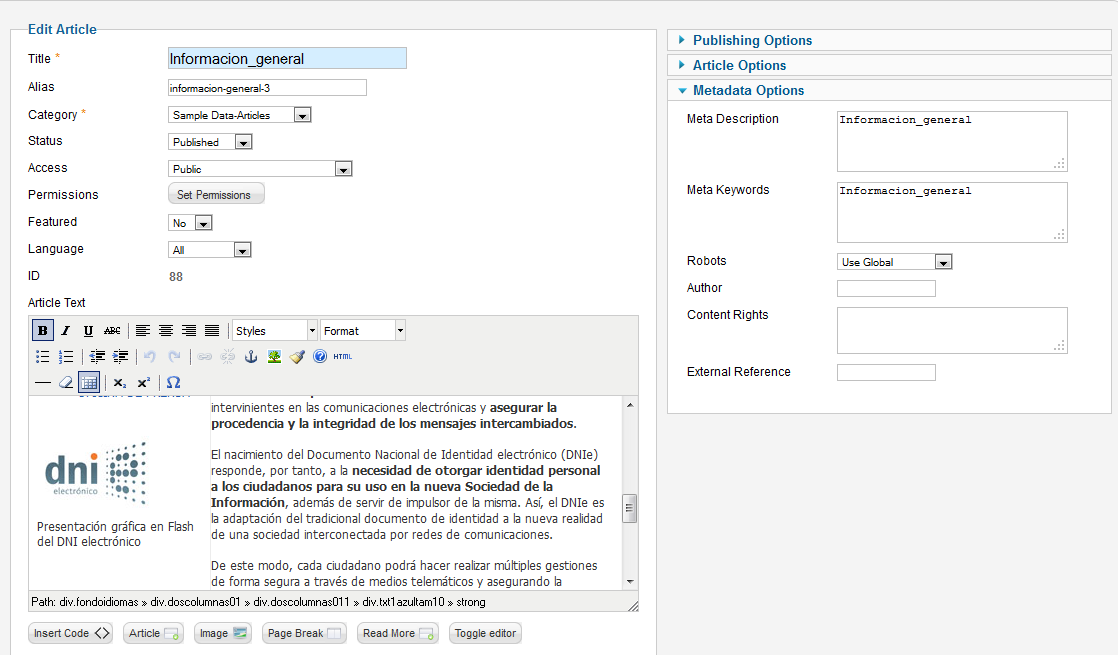
En caso de haber escogido la opción de importar las imágenes o los documentos, veremos que éstos se encuentran ahora en la carpeta de Joomla que hemos elegido.
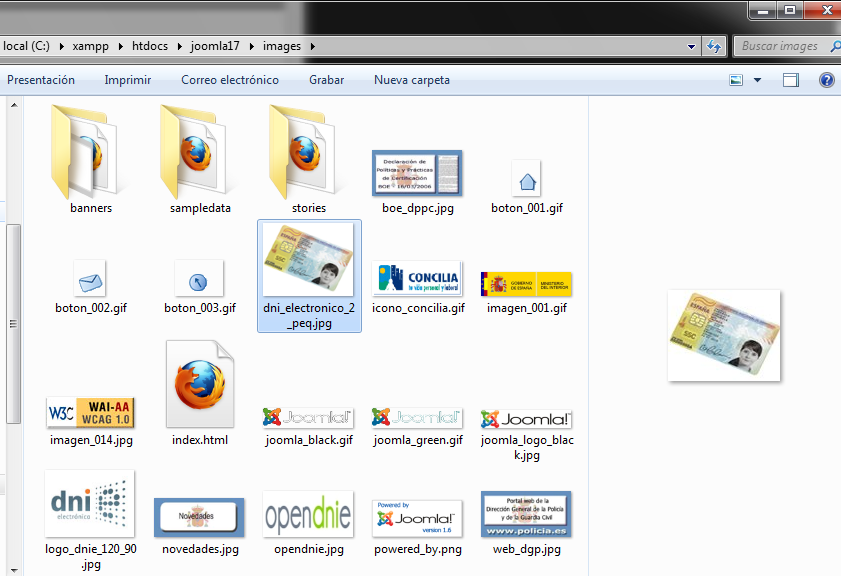
Finalmente, si queremos obtener mas información sobre las opciones del componente, podemos acudir a la sección “Documentation”, donde encontraremos una descripción detallada de los campos que hemos visto durante el proceso de configuración.
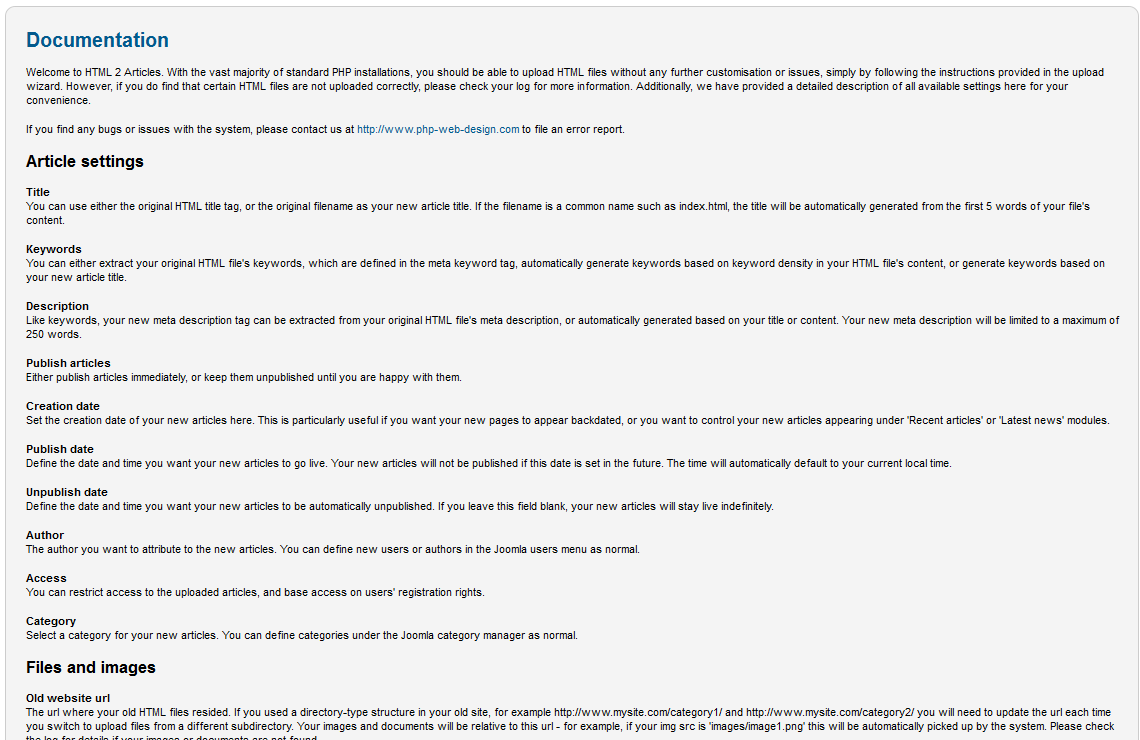
Enlace | HTML2Articles


